Используя нехитрый трюк, вы можете установить новые эмодзи из сборки 22478 стабильных сборках Windows 10 и Windows 11. Начиная с версии Windows Insider Preview 22478, Microsoft представила набор новых смайликов, которые стали более красочными и яркими. Если вы не хотите использовать нестабильные предварительные сборки Windows, вы можете установить новые смайлы отдельно прямо сейчас.
Microsoft представила современные эмодзи в Windows, Office и других продуктах около 10 лет назад. Они выполнены в стиле 2D, что идеально вписалось в концепцию интерфейса Metro, которую компания реализовывала в то время. Но с тех пор прошло много времени. Metro был заменен на Fluent Design, поэтому компания обновила смайлы.
Вот как они выглядят.
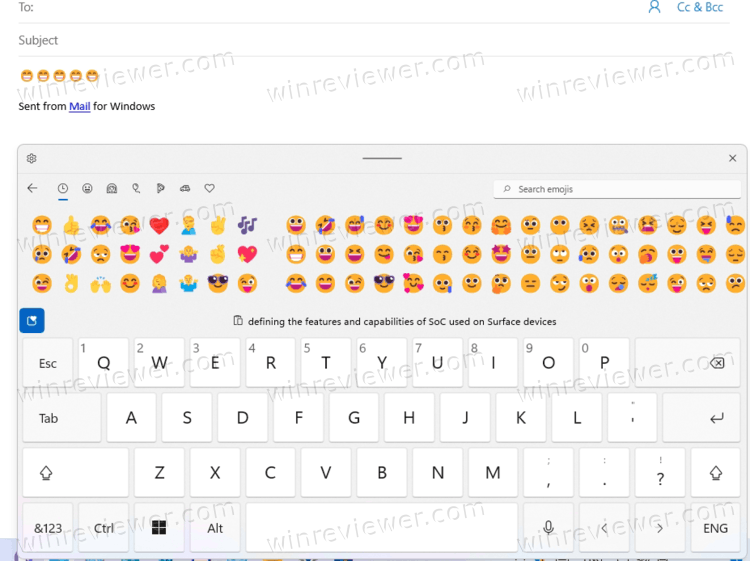
Однако они появляются только в последней тестовой сборке Windows 11. Стабильные сборки Windows 11 и Windows 10 по-прежнему содержат старый набор смайлов.
Текущие смайлы в стабильных релизах Windows 11 и Windows 10 выглядят так:
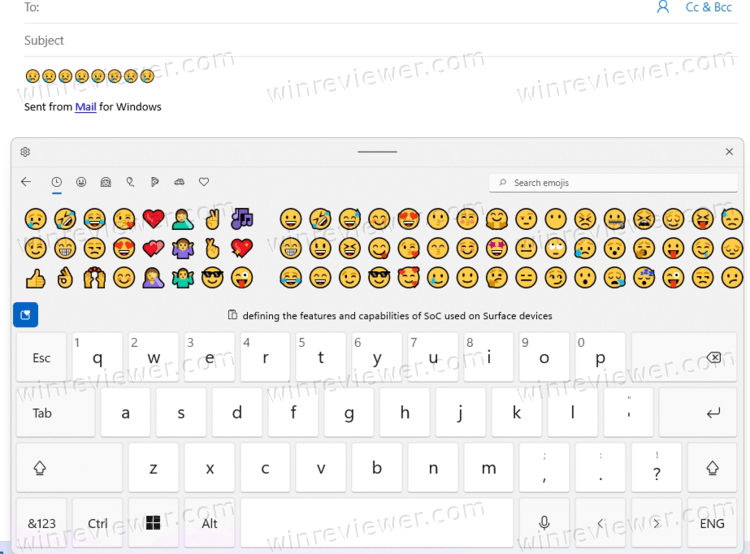 К счастью, получить новейшие смайлы легко как в Windows 11, так и в Windows 10. Все, что вам нужно сделать, это обновить шрифт смайликов до версии 1.32.
К счастью, получить новейшие смайлы легко как в Windows 11, так и в Windows 10. Все, что вам нужно сделать, это обновить шрифт смайликов до версии 1.32.
Установить новые эмодзи из сборки 22478 в Windows 10 и Windows 11
- Загрузите этот файл шрифта. Это файл TTF размером 3 МБ.
- Дважды щелкните его в проводнике и посмотрите версию шрифта. Он должен показать 1,32.
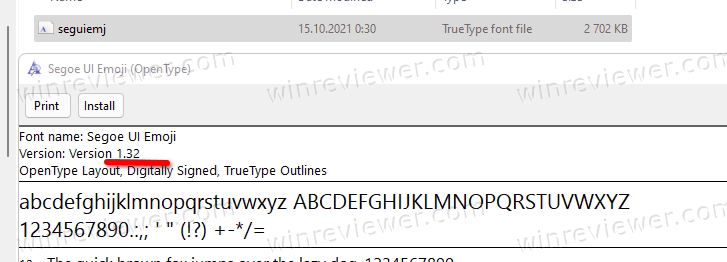
- Теперь нажмите кнопку «Установить» в диалоговом окне предварительного просмотра шрифта.
- Наконец, перезапустите все приложения, в которых вы хотите использовать новый набор смайлов.
- Нажмите Win +. или откройте сенсорную клавиатуру и нажмите кнопку эмодзи. Теперь у вас есть новые смайлы.
Готово!
Обратите внимание, что не все приложения для Windows правильно поддерживают эмодзи. Например, встроенные текстовые редакторы, Блокнот и Wordpad, отображают только черно-белые смайлы и не поддерживают красочные. Используйте что-нибудь вроде веб-браузера или приложения Windows Mail, чтобы увидеть, как новые смайлы выглядят в документах и переписке.
Обратите внимание, что новый шрифт смайликов будет установлен для текущего пользователя. Это означает, что их сможет использовать только ваша учетная запись.
Чтобы сделать их доступными для всех пользователей, шрифт должен находиться в папке c: \ windows \ fonts. Не советую устанавливать его туда и перезаписывать существующий файл. Иначе вам будет сложнее избавиться от нового шрифта, если понадобится.
Вот как вы можете вернуться к встроенным смайликам Windows 10 или Windows 11.
Восстановить смайлы по умолчанию
- Нажмите Win + I, чтобы открыть приложение «Параметры».
- Перейдите в Персонализация> Шрифты.
- Найдите шрифт Emoji в списке установленных шрифтов и щелкните его.
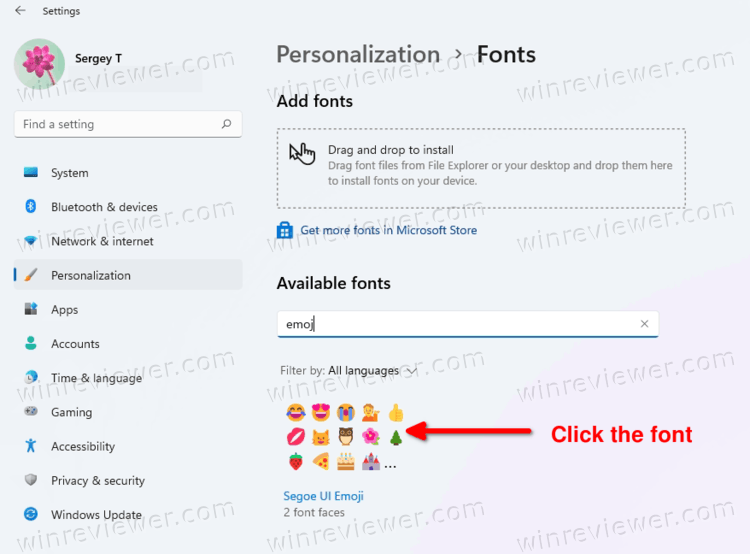
- На следующей странице нажмите кнопку Удалить. Это восстановит системные эмодзи по умолчанию, установленные в Windows 10 и Windows 11.
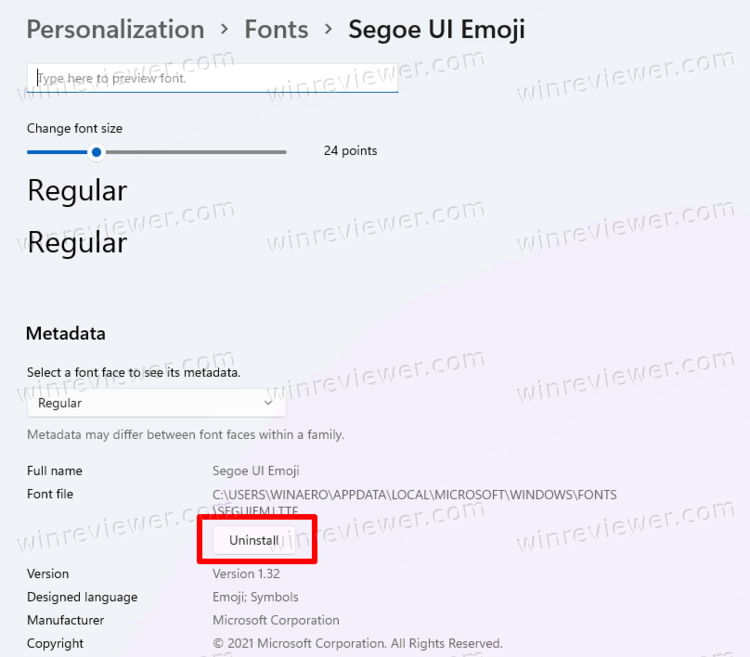
Вот и все.
Источник: Winaero
💡Узнавайте о новых статьях быстрее. Подпишитесь на наши каналы в Telegram и Twitter.